iTunes Kitaplığını Cihazınızdan Başka Bir Bilgisayara Nasıl Taşıyabilirsiniz?
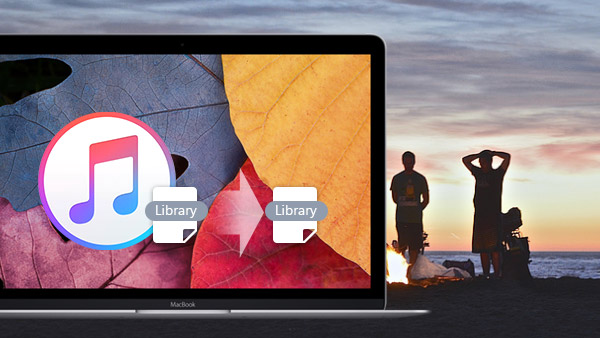
İTunes kitaplığı Mac'inizde yükselirse, iTunes arşivini yeni bilgisayara veya harici bir sabit diske taşıma zamanı gelmiştir. İTunes arşivini başka bir cihaza aktardığınızda çok miktarda veri ve zor prosedür olmalıdır. Tipard iPhone Data Recovery, iTunes arşivini başka bir bilgisayarla senkronize etmeniz için her şeyi kolaylaştıran bir araç olmalıdır.
İTunes arşivini yeni bilgisayara kopyalama
1. İTunes kitaplık dosyalarını birleştirin
İTunes arşivini taşımanız gerektiğinde, iTunes dosyalarını birleştirin Tüm medya dosyalarının mevcut olduğundan emin olmak için.
Kitaplığa eklerken iTunes Tercihleri> Gelişmiş> Dosyaları iTunes Ortam Klasörüne kopyala'yı seçin. Dosya> Kitaplık> Kitaplığı Düzenle'yi seçin ve Dosyaları birleştirme seçeneğini seçin.
2. İTunes arşivini harici sürücüye kopyala
İTunes arşivini eşzamanlamak için iTunes'dan çıkıp harici sürücüyü bağlamanız ve ardından iTunes klasörünü bulmanız gerekir. Müzik klasörünü, bilgisayarınızın kullanıcı adı altında arayabilirsiniz.
3. İTunes Kitaplığı yedekleme dosyalarını geri yükle
İTunes'dan çıkmanız ve iTunes klasörünü iTunes klasörü için varsayılan konuma kaydetmeniz önerilir. İTunes kütüphanesi dosyalarını almak için iTunes'u açın ve Kitaplık Seç düğmesini tıklayın.
İTunes arşivini NAS'a veya başka bir cihaza taşımanız gerektiğinde, benzer prosedürleri takip edebilirsiniz. İTunes iyi çalıştığı zaman yorucu bir prosedürdür, büyük miktarda veri aktardığınızda, ne yapabilirsiniz? iTunes çalışmıyor?
Tipard iPhone Veri Kurtarma ile iTunes kütüphanesi nasıl taşınır
Herhangi bir teknik arka plan olmadan iTunes arşivini aktarmak için kolay bir yol arıyorsanız, Tipard iPhone Veri Kurtarma deneme sürümünü indirebilirsiniz. Tüm iTunes kitaplık dosyalarını kopyalayabilir veya şimdi iTunes dosyalarını bilgisayardan seçerek seçebilirsiniz.
Tipard iPhone Veri Kurtarma ile iTunes kütüphane dosyaları nasıl taşınır
Cihazı programla bağlayın
Tipard iPhone Data Recovery yazılımının en son sürümünü indirip yüklediğinizde, iTunes arşiv dosyalarını aktarmak için programı çalıştırabilirsiniz.

İTunes yedekleme dosyalarını seçin
İTunes yedekleme dosyalarını tararken, dosyaları yakında iTunes arşivinden alabilirsiniz. Ve sonra iTunes kütüphane dosyalarını seçici olarak taşıyabilirsiniz.

İTunes arşivini bilgisayara aktarma
İTunes kitaplık dosyalarını önizleyebilir ve ardından iTunes arşivini Recover (Kurtar) butonu ile bilgisayarınıza taşımak istediğiniz dosyaları seçebilirsiniz.
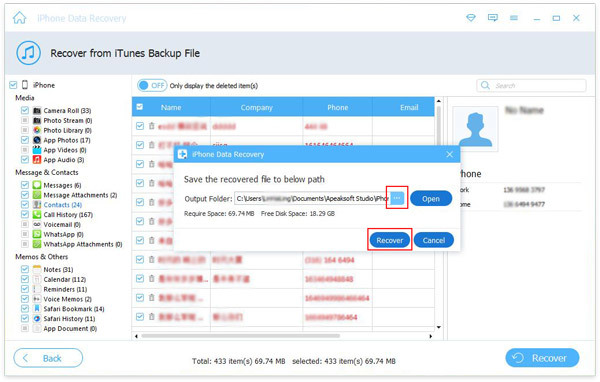

- Tipard iOS Data Recovery, iTunes arşiv dosyalarını ayıklayabilir ve daha sonra iTunes arşivini yeni bir bilgisayara veya diğer cihazlara kolayca taşıyabilirsiniz.
- İTunes arşiv dosyalarını, herhangi bir teknik altyapı olmadan iTunes'dan geri yüklemek istediğiniz dosyaları seçmek için de görüntüleyebilirsiniz.
iTunes Kitaplığını Cihazınızdan Başka Bir Bilgisayara Nasıl Taşıyabilirsiniz?







